იცოდით, რომ შეგიძლიათ გამოიყენოთ PlayStation 5 კონტროლერი თქვენს კომპიუტერში? ამ სახელმძღვანელოში თქვენ შეისწავლით თუ როგორ დააკავშიროთ და გამოიყენოთ PS5 Controller Windows კომპიუტერზე. განაგრძეთ კითხვა დამატებითი ინფორმაციისთვის!
DualSense კონტროლერი, რომელსაც მოყვება PlayStation 5, არის აპარატურის შთამბეჭდავი ნაწილი, რომელიც აღჭურვილია მთელი რიგი ინოვაციური შესაძლებლობებით, რომლებიც საშუალებას იძლევა უფრო ღრმა დონის ჩაძირვა ვიდეო თამაშების თამაშის დროს. მრავალი შესაძლებლობებისა და კომფორტული დიზაინის გამო, PlayStation 5 კონტროლერი სწრაფად გახდა საყვარელი მოთამაშეთა შორის, რომლებიც თამაშობენ სხვადასხვა პლატფორმებზე. კომპიუტერი ერთ-ერთი ასეთი პლატფორმაა და საბედნიეროდ, PS5 კონტროლერი მარტივად შეიძლება გამოყენებულ იქნას კომპიუტერზე.
როგორც სადენიანი, ასევე უკაბელო კავშირი შეიძლება გამოყენებულ იქნას DualSense კონტროლერის თქვენს პერსონალურ კომპიუტერთან (PC) დასაკავშირებლად და ნებისმიერი ამ კავშირის გამოყენების პროცესი საკმაოდ მარტივია. განაგრძეთ კითხვა, რომ გაიგოთ როგორ დააკავშიროთ PS5 კომპიუტერთან.
როგორ დააკავშიროთ PS5 კომპიუტერს USB კაბელის საშუალებით?
USB კაბელი საუკეთესო ვარიანტია თქვენი PlayStation 5 კონტროლერსა და კომპიუტერს შორის კავშირის დასამყარებლად. შვება გექნებათ იმის გაგებით, რომ Windows-ს შეუძლია ავტომატურად ამოიცნოს თქვენი კონტროლერი; ეს ნიშნავს, რომ თქვენ არ მოგიწევთ დრაივერების ხელით დაყენების სირთულე.
იმის გამო, რომ PS5 DualSense კონტროლერი აღჭურვილია USB-C პორტით, დაგჭირდებათ კაბელი, რომელსაც შეუძლია USB-C-ის USB-A-დ გადაქცევა. თქვენ, რა თქმა უნდა, შეგიძლიათ გამოიყენოთ USB-C USB-C კავშირი იმ შემთხვევაში, თუ თქვენი კომპიუტერი აღჭურვილია USB-C პორტით.
- შეაერთეთ თქვენი PS5 კონტროლერი სადენის ბოლოში, რომელსაც აქვს USB-C კონექტორი.
- შეუერთეთ კაბელის USB-A ბოლო კომპიუტერს, რომელსაც იყენებთ.
- ახლა Windows გაფრთხილებთ, რომ მან ამოიცნო კონტროლერი და თავად კონტროლერზე ინდიკატორი შუქი ანათებს.
ამით მიგვიყვანს ბოლომდე! ახლა შეგიძლიათ გამოიყენოთ თქვენი PS5 კონტროლერი, ასე რომ თქვენ შეგიძლიათ დაიწყოთ თქვენი თამაშების თამაში როგორც კი მოინდომებთ. მიუხედავად იმისა, რომ თქვენ შეგიძლიათ წვდომა PS5 კონტროლერზე მის ამჟამინდელ მდგომარეობაში, რეკომენდირებულია განაახლოთ თქვენი PS5 თქვენი სისტემის მეშვეობით, რადგან თქვენ უკვე დაუკავშირდით თქვენს PS5 კონსოლს. ეს საშუალებას მოგცემთ ისარგებლოთ ნებისმიერი ახალი ფუნქციით, რომელიც შეიძლება ხელმისაწვდომი გახდეს. თქვენი PS5 კონტროლერის პროგრამული უზრუნველყოფის განახლებით, შეგიძლიათ დარწმუნდეთ, რომ მისი ყველა ფუნქცია არის ფუნქციონალური და მიმდინარე.
ძველი კონტროლერი მაინც შეძლებს თავისი ფუნდამენტური მოვალეობების შესრულებას, მაგრამ იმისათვის, რომ PS5 კონტროლერის იმერსიული ელემენტები, რომ სწორად იმუშაოს, მას სჭირდება უახლესი პროგრამული უზრუნველყოფა განახლებები.
ასევე წაიკითხეთ: როგორ ვითამაშოთ PlayStation თამაშები თქვენს კომპიუტერზე
როგორ დავაკავშიროთ PS5 კონტროლერი კომპიუტერს Bluetooth-ით?
თქვენ ასევე შეგიძლიათ დააკავშიროთ თქვენი PS5 კონტროლერი თქვენს კომპიუტერს Bluetooth-ის საშუალებით, იმ შემთხვევაში, თუ არ გსურთ სადენების არევა და გსურთ შორიდან თამაში.
ამ მიზნის მისაღწევად, Bluetooth ფუნქცია უნდა იყოს დაინსტალირებული თქვენს კომპიუტერში. თქვენ შეგიძლიათ დაამატოთ Bluetooth ფუნქცია თქვენს პერსონალურ კომპიუტერს (PC) Bluetooth ადაპტერის დახმარებით, თუ თქვენი კომპიუტერი არ არის აღჭურვილი უკვე დაინსტალირებული Bluetooth-ით.
ქვემოთ მოცემულია ნაბიჯები PS5-ის კომპიუტერთან Bluetooth-ის გამოყენებით დასაკავშირებლად:
- Windows 10/11-ის პარამეტრებზე წვდომისთვის გადადით პარამეტრების მენიუში.
- აირჩიეთ ”Დაამატე მოწყობილობა” მენიუდან.
- Აირჩიე ბლუთუზი ვარიანტი.
- გეჭიროთ PS & Create ღილაკები ერთდროულად თქვენს PS5 კონტროლერზე ორი ან მეტი წამის განმავლობაში, სანამ კონტროლერზე შუქი ლურჯად არ ანათებს. DualShock 4 კონტროლერებში, Create ღილაკი დატანილია იმავე ადგილას, როგორც გაზიარების ვარიანტი.
- თქვენს სისტემაში, მოწყობილობის დამატება ყუთში, აირჩიეთ თქვენი კონტროლერი. სავსებით შესაძლებელია, რომ თქვენი PS5 კონტროლერი მოიხსენიებოდეს როგორც უსადენო კონტროლერი.

- მას შემდეგ, რაც თქვენ აირჩევთ კონტროლერს, მასზე განათება შეიცვლება მოციმციმედან ანათებს სტაბილურ ლურჯ ფერში.
- დააწკაპუნეთ შესრულებულია.
გაითვალისწინეთ, რომ თქვენი PS5 კონტროლერის უკაბელო ფუნქციონირების გამოყენება დროთა განმავლობაში დაცლის ბატარეას და მისი გამოყენების გასაგრძელებლად პერიოდულად დაგჭირდებათ მისი დამუხტვა. მეორეს მხრივ, სათამაშოდ სადენიანი კავშირის გამოყენება საშუალებას მოგცემთ დატენოთ თქვენი კონტროლერი, სანამ იყენებთ მას.
როგორ გამოვიყენოთ PS5 კონტროლერი Steam-ით?
მიუხედავად იმისა, რომ Steam ცვალებადია კომპიუტერის თამაშებთან, მომხმარებლებმა არ უნდა იფიქრონ, რომ პლატფორმა მხოლოდ ორიენტირებულია შეყვანის მოწყობილობებზე, როგორიცაა კლავიატურა და მაუსები. სინამდვილეში, Steam ავტომატურად ამატებს კონტროლერების მხარდაჭერას ნებისმიერ და ყველა ვიდეო თამაშს, რომლებიც მასზე თამაშობენ. ამ ფუნქციის გამოყენება საშუალებას მოგცემთ დააკალიბროთ და მოახდინოთ თქვენი PlayStation 5 კონტროლერის პერსონალიზაცია Steam-ზე ნათამაშები თამაშებისთვის გამოსაყენებლად.
ეს ნიშნავს, რომ მაშინაც კი, თუ თქვენ თამაშობთ თამაშს, რომელიც არ არის ხელმისაწვდომი Steam-ის საშუალებით, თქვენ მაინც შეძლებთ სწრაფად დაამატეთ ეს თამაში თქვენს Steam ბიბლიოთეკაში და გამოიყენეთ კონტროლერის მხარდაჭერა, რომელსაც გთავაზობთ ორთქლი. შემდეგი ნაბიჯები დაგეხმარებათ თქვენი PS5 კონტროლერის Steam-თან დაკავშირებაში:
- შეაერთეთ კონტროლერი თქვენს კომპიუტერთან.
- გაუშვით Steam.
- გადადით Steam-ის მენიუში Steam-დან.
- აირჩიეთ მენიუს პარამეტრები. გაიხსნება აპლიკაციის კონფიგურაციის ფანჯარა.
- აირჩიეთ კონტროლერი ჩამოსაშლელი მენიუდან პარამეტრების ფანჯარაში.
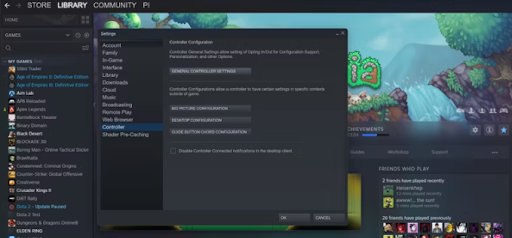
- გასაგრძელებლად დააწკაპუნეთ გენერალური კონტროლერის პარამეტრებზე.
- წვდომისთვის გამოიყენეთ თქვენი კონტროლერის ნავიგაციის ღილაკები PlayStation კონფიგურაციის მხარდაჭერა და ჩართეთ იგი.
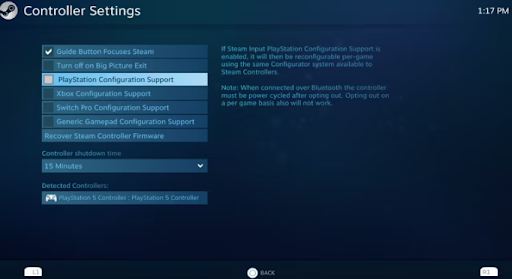
ახლა თქვენ შეძლებთ თქვენი კონტროლერის სახელის მოძებნას Detected Controllers განყოფილებაში, როგორც PlayStation 5 Controller.
ასევე წაიკითხეთ: ყველა დროის საუკეთესო Must Play PSP თამაშები
როგორ დააკავშიროთ და გამოიყენოთ PS5 კონტროლერი კომპიუტერზე: ახსნილი
კარგად ცნობილი PS5 კონტროლერი არ არის მხოლოდ ტექნიკის ნაწილი, რომელიც ექსკლუზიურია PlayStation5-ის კონსოლისთვის; ამის ნაცვლად, შეგიძლიათ გამოიყენოთ ის ვიდეო თამაშების სათამაშოდ თქვენს Windows კომპიუტერზე.
ახლა თქვენ უნდა შეგეძლოთ დააკავშიროთ თქვენი PS5 კონტროლერი თქვენს პერსონალურ კომპიუტერთან USB კაბელის ან Bluetooth-ის გამოყენებით უსადენოდ, რადგან წაიკითხეთ ეს დეტალური სახელმძღვანელო. თქვენი კონტროლერის თქვენს კომპიუტერულ სისტემასთან დაკავშირება საკმაოდ მარტივი პროცესია.
თქვენი PlayStation 5 კონტროლერის საკუთარ კომპიუტერთან დაკავშირება და Steam-ის გამოყენება ჭკვიანური ვარიანტია, თუ გსურთ მისი პერსონალიზაცია და დაზუსტება ამ გარემოში. Steam გაძლევთ შესაძლებლობას დააკავშიროთ და დააკალიბროთ სხვადასხვა კონტროლერი საკუთარ კომპიუტერზე, მათ შორის თქვენი PlayStation 5 კონსოლის კონტროლერი. ამ ყველაფრის გათვალისწინების შემდეგ, საბოლოოდ დროა დააკავშიროთ თქვენი PlayStation 5 კონტროლერი თქვენს პერსონალურ კომპიუტერზე, რათა დაიწყოთ თამაში.